Инсталиране на софтуер Group Policy
Това не е тайна, че за организации, за да инсталирате приложения на клиентски компютри трябва да е (или трябва да бъда честен, се препоръчва, че е имало) автоматизирано. Разбира се, сложни продукти, като например мениджър на Microsoft System Center Configuration, можете изцяло да се справят с тази задача, но всъщност винаги е бил, е и ще бъде организацията, която, по една или друга причина не са закупили такива самия продукт. Ето защо е необходимо да се инсталира софтуер, използвайки същите стандартни средства за операционни системи Windows, и за такава мисия са предпочитани функционалност на Group Policy.
Какви са ZAP-файлове?
Веднага трябва да се отбележи, че този метод не е толкова гъвкав, колкото инсталирането на софтуера с помощта на пакетите за инсталиране MSI, обаче, в случай, че не сте в състояние да конвертирате файла за настройка, и заявлението трябва задължително да бъде централно разположени, такъв метод може да бъде или повече от всякога. Поради факта, че в такава текстов файл с инструкции за инсталиране направи съществуващата Търсейки-файл за двете 32- и 64-битови приложения, възможностите за инсталиране на софтуера с помощта на този метод не дава следните характеристики:
- Стартиране приложения с високи права;
- Промени намаление на цените на процес провал на инсталирането на софтуера;
- Откриване повреди на процеса на инсталиране и последващото възстановяване на процеса;
- Инсталирането на софтуера компоненти в първата покана за последен;
- Използването и прилагането на преобразуване на файлове.
Преди да започнем с вас, за да създадете файл и се опитват да го използват само за тестови цели, за разполагане на един софтуерен продукт като Irfan View, аз мисля, че би било добре, ако аз ще поговорим малко за структурата на тези файлове. Този файл се изисква само първите два реда, които ще бъдат определени параметри, като например:
- FriendlyName - това е, името, което ще се появи в контролния панел, "Програми и функции";
- SetupCommand - тук определено пътека до файла за инсталация на приложения. Разбира се, ако е необходимо, можете да укажете пътя UNC и използвайте назначено устройство. Също така, ако заявлението може да бъде инсталиран с допълнителни параметри, тези параметри трябва да бъдат посочени след инсталацията път.
С други думи, когато използвате този метод, първо трябва да бъде да се изследват всички допълнителни параметри на инсталационни файлове за всеки продукт.
В допълнение към тези два параметъра, за да се разшири на ПТ за "Инсталиране на софтуер" в компонента или на "Програми и компоненти" на контролния панел показва версия на приложението, както и друга информация, в момента на писане на този файл, можете да добавите още няколко опции. Например, следните незадължителни параметри се считат за най-често срещаните:
Ограничения ZAP-файл
Както вече споменахме, в контраст с MSI инсталационни пакети, приложения, използваеми средства раз-два-файл, не може да се възлага на компютри или потребители. Също така да се отбележи, е, че когато инсталирате приложението, управлявана от сегашния стандарт инсталация програмата. С други думи, в допълнение към допълнителните възможности, с помощта на допълнителни параметри на този файл, не можете да персонализирате процеса на инсталиране на софтуер. Друго ограничение е фактът, че молбата не може да бъде инсталиран на администраторски акаунт, който може да бъде изключително неудобно в някои случаи. Това означава, че приложения са винаги инсталирани от местен администратор.
Когато създавате ZAP-файл, който трябва да се вземат под внимание следните точки (някои от които вече споменахме няколко реда по-горе):
- На първо място, се дължи на факта, че чрез извършване на ZAP-файл, просто се изпълни инсталационната програма, както казах, този инструмент не позволява на процеса на инсталация с повишени привилегии, които могат да бъдат реализирани с помощта на MSI пакети. Ето защо, ако заявлението по време на инсталирането му подсказва за надморска височина, той ще бъде в състояние да се инсталира само на тези потребители, които са изрично разписани такова разрешение;
- На второ място, при положение, че ZAP-файлове са текстови документи, като същевременно се запази файла, можете случайно да създадете файл с .zap.txt разширение, което, по очевидни причини, не ще бъде в състояние да работи правилно. С други думи, уверете се, че файлът е записан с правилния разширението;
- На трето място, ако имате компютри в мрежа с 64-битови операционни системи, трябва да сте сигурни, за да тествате инсталацията и функционирането на процеса на 32-битови приложения на тези операционни системи. Това е много важна стъпка, тъй като много 32-битови приложения, които са внедрени използване на ZAP-файлове може да се провали по време на инсталация;
- И четвърто, ако създадете ZAP-файл с 32-битов софтуер, не променят поведението си, той няма да се появи в контролния панел, "Програми и компоненти" за 64-битови операционни системи.
Процесът на въвеждане е както следва: на първо място, информация за процеса на инсталиране на софтуер се записва в подробен начин ZAP-файл. Installer, разбира се, трябва да е на обществено място, защото в противен случай нищо няма да се случи. След това трябва да поставите на генерирания файл в точка разпределение обществен софтуер. Това е да се гарантира, че можете да създадете обект на груповите правила може да намери файла. И в крайна сметка, той създаде GPO, свързани с необходимото подразделение и използване от страна на клиента "Setup програма" разширение разпространяван софтуер е публикувана на потребителите.
Помислете за тези процеси, като се започне със създаването на ZAP-файла.
Създаване на ZAP-файл

Сега, както казах, предписване на път към изпълнимия файл по време на разгръщането на своя софтуер за инсталиране ще бъде пуснат за потребителя. и последните ще трябва да мине през всички етапи на капитана, преди да се инсталира програмата. За много потребители, това ще бъде голям проблем, и поради тази причина, както и пътя до инсталационния файл трябва да се уточни параметрите, предназначени за тиха инсталация. За щастие, този софтуер дава възможност за такова съоръжение.
Инсталаторът Irfan View е даден списък на различните варианти, които могат да ви помогнат по време на тиха инсталация на този продукт. Нека ги разгледаме:
- Silent - тиха инсталация изпълнение, което е, без намесата на потребителя;
- Folder - папка. Ако това е с помощта на този параметър не е уточнено, а след това се използва старата IrfanView папка. Ако няма такава, тя използва папка «Програма FilesIrfanView»;
- Desktop - създава пряк път на работния плот; 0 = няма, 1 = Да (по подразбиране: 0);
- Жест - създава пряк път към режим на миниатюри; 0 = няма, 1 = Да (по подразбиране: 0);
- Group - създава група в менюто "Старт"; 0 = няма, 1 = Да (по подразбиране: 0);
- ALLUSERS - преки пътища на работния плот / в менюто "Старт" за потребителя; = 0 за текущия потребител, = 1 за всички;
- Доц - ви позволява да настроите файлови асоциации; 0 = не инсталират 1 = само изображението, 2 = всички (по подразбиране: 0);
- Assocallusers - ако се използва тази възможност, на файловите асоциации са определени за всички потребители (работи само в Windows XP);
- Ини - ако се използва, създаден по поръчка INI файл папка (системни променливи са позволени).
Ето защо, за да инсталирате този софтуер ще използваме команда като:
iview435_setup.exe / мълчание / настолен = 1 / палци = 1 / ALLUSERS = 1 / доц = 1
Сега, когато знаем, с помощта на екип от инсталация на този софтуер ще бъде, можете да започнете да пишете на раз-два-файл. Следователно, за да се създаде такъв файл, изпълнете следните стъпки:
Файлът е почти готова за по-нататъшно разгръщане. Остава само да го поставите в точка разпределение обществен софтуер. Например, ако СДП е нашият момент - Инсталирайте го папка, създайте папка, където «ZAP Файлове» и се връща преписката. Готово. Сега можете да отидете директно на разпространението на софтуера.
Внедряването на Irfan View, като използвате предварително генерирани ZAP-файл
Сега, в последния етап, продължете да щракне «Управление на груповите правила» и изпълнете следните стъпки:
В крайна сметка възел «Инсталиране на софтуер» на това оборудване трябва да бъде, както следва:
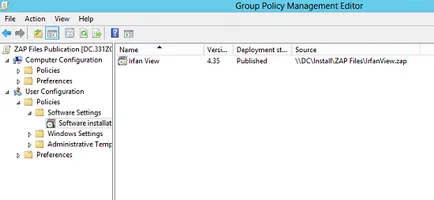
Фиг. 4. Такелаж Група управление на политиката за Редактор след създаването на пакета
Готов, остава само да се провери никакви промени. Сега можете да обновите дори текущите настройки на политиката машина. Ние правим това чрез сила, тоест, с Gpupdate команда, за да уточни параметрите / сила / грубиян / излизане.
Както можете да видите на илюстрацията по-долу, можете да намерите в нашия Irfan View.
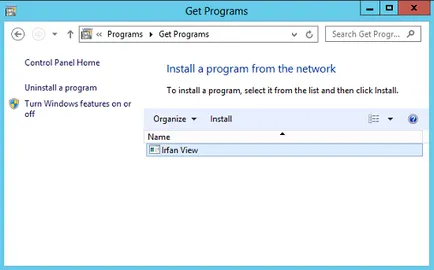
Фиг. 5. разположение за инсталиране приложения